WHMCS相信大家都使用过了,国外的主机商基本上都是用WHMCS来管理主机域名销售的,并且WHMCS授权也不贵,与VPS、独立服务器、域名、虚拟主机等各类面板都可以进行很好整合,只要是你想要进入IDC行业,那么WHMCS是必不可少的。
WHMCS支持中文,默认的主题模板不好看的话,你也可以自己动手修改模板。而WHMCS自带了丰富的邮件模板,你只需要添加相关的邮件参数放在邮件内容里,其它的CSS等样式都是可以自定义的。除此之外,WHMCS也可以接入支付宝、Paypal等接口。
从我个人的使用情况来看,WHMCS安装对于PHP安装要求还是蛮高的,首先就是需要Ioncube,而PHP 7.1以上的没有Ioncube,所以最好是选择PHP 5.6来安装。其次就是对文件目录写入权限的要求,安装过程中会自动检测,只有修改符合要求才可以进入安装。

WHMCS可以用的地方很多,一些免费VPS面板如Vestacp、ISPConfig 等都开发了WHMCS接口,这些内容将在以后的文章为新手朋友们作详解。更多的建站服务器还有建站工具,你可以试试:
一、WHMCS安装方法
首先进入到官网:https://www.whmcs.com/,注册一个账号购买授权,最便宜是一个月16美元。如果你只要想测试学习,也可以到网上搜索下载特别版,但是记得不要用于生产,以避免后门。
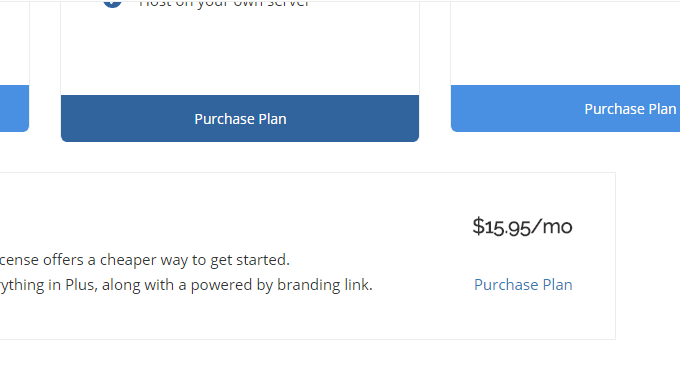
付款成功后,进入WHMCS的产品中心,你可以看到授权已经有了。
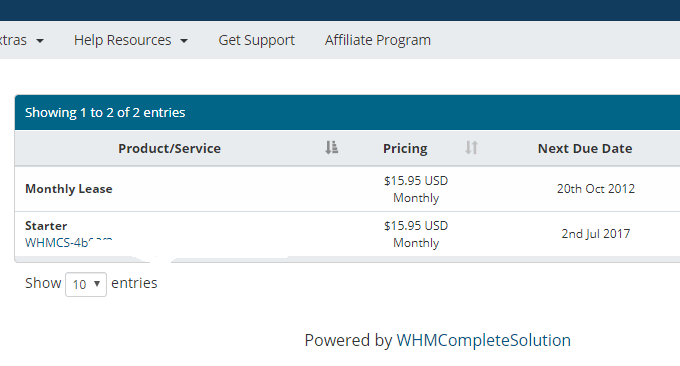
点击,就可以下载WHMCS最新版本。
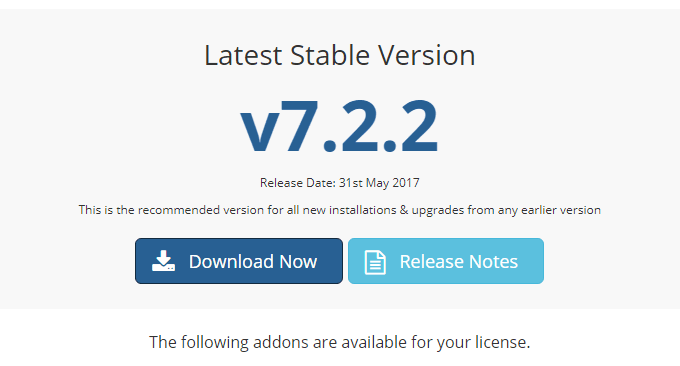
将WHMCS解压上传到你的网站根目录,然后打开网址开始安装。如果没有配置文件,WHMCS会提示你让你修改。
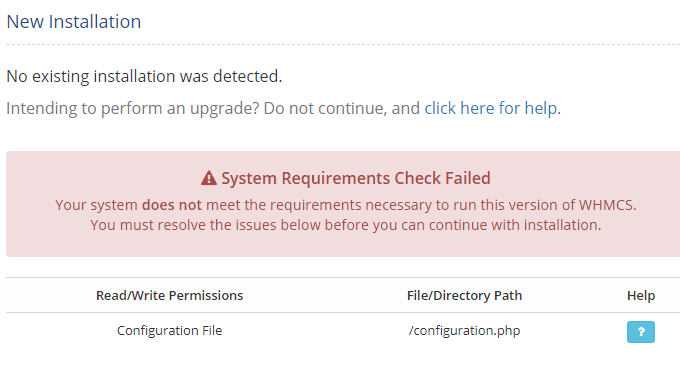
进入到WHMCS目录,直接将示例文件重命名为配置文件,该文件是空的,你也可以自己上传一个同名称的配置文件。
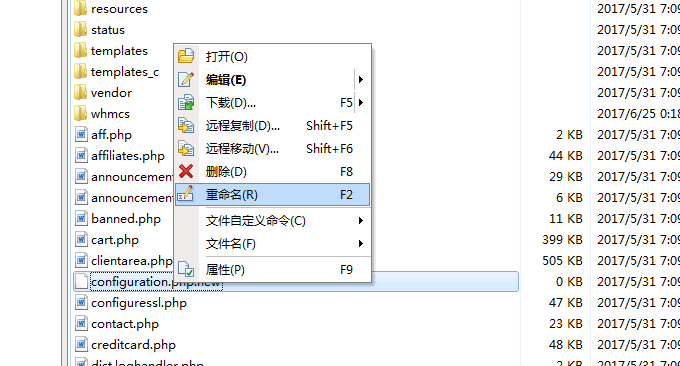
在WHMCS安装过程中,会要你输入授权码,同时填写好MysqL数据库。貌似MysqL 5.7有点兼容问题,建议使用MysqL 5.6。
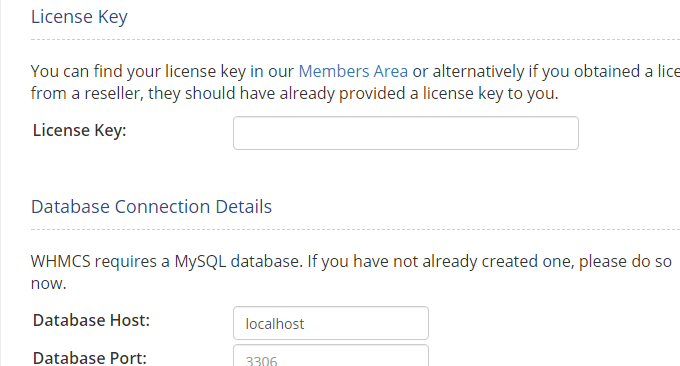
WHMCS安装成功提示。
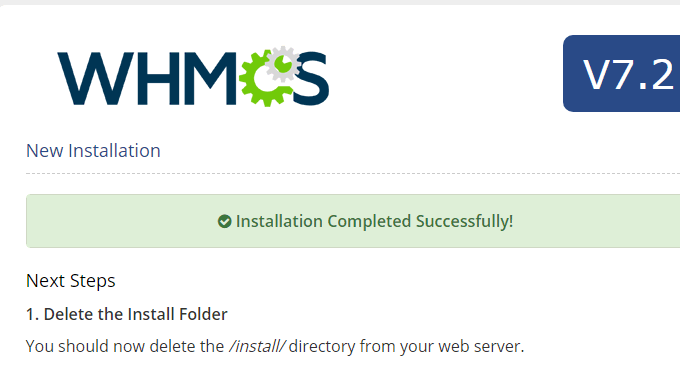
记得按照提示删除安装目录、修改目录权限、设置定时任务等。如果是VPS,你可以按照下面的格式添加命令,表示每隔十分钟执行一次。
二、WHMCS中文汉化
现在安装的WHMCS已经自带的前台中文语言包,但是WHMCS后台还是英文的,你可以在直接下载:https://www.ucblog.net/wzfou/WHMCS_6.2_cn.zip,适用于6.0以上的,部分没有汉化完全。
解压WHMCS把Admin目录中的lang的语言文件上传到WHMCS相应的目录。
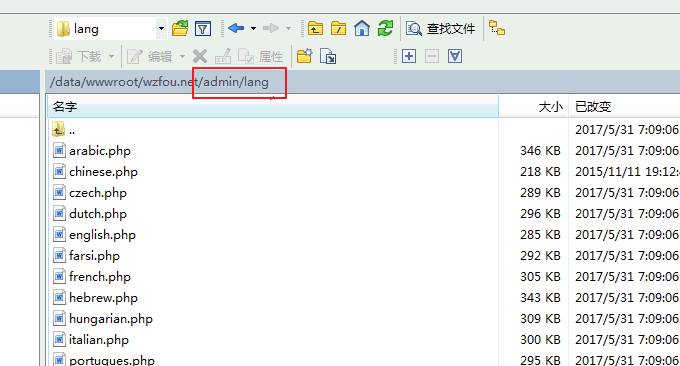
登录到WHMCS,刷新一下,你就可以看到WHMCS后台已经是中文汉化了(点击放大)。
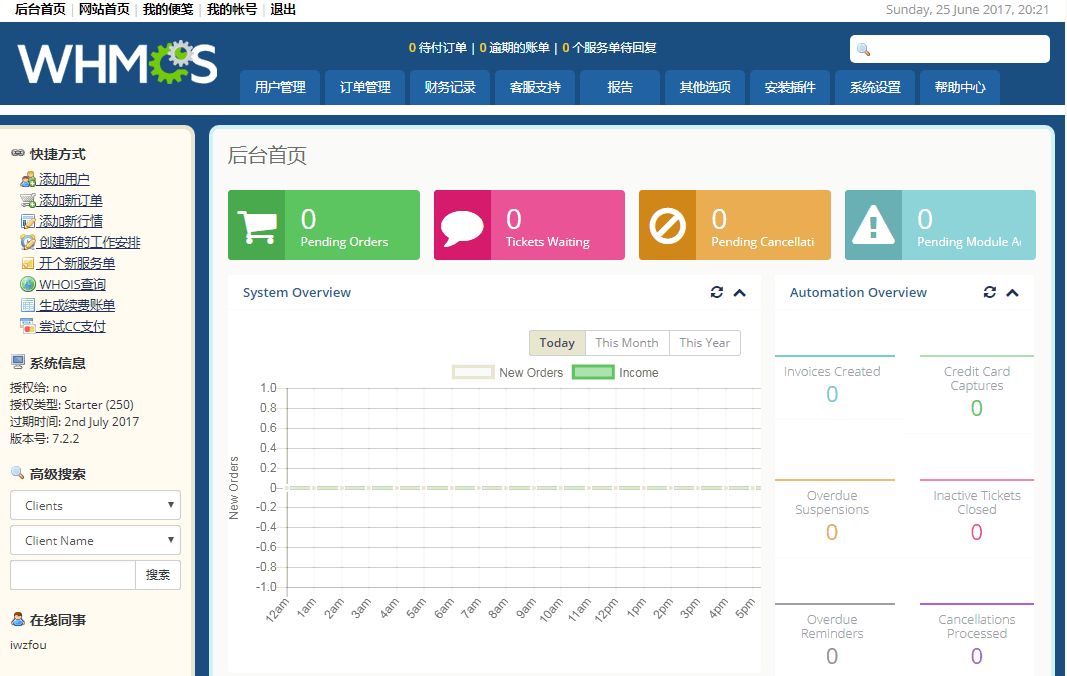
三、WHMCS基本设置
登录到WHMCS后,会自动弹出设置向导,你也可以进入到“设置”中点击设置向导,来对WHMCS作基本的设置操作。首先是设置Logo、邮箱、地址等基本信息。
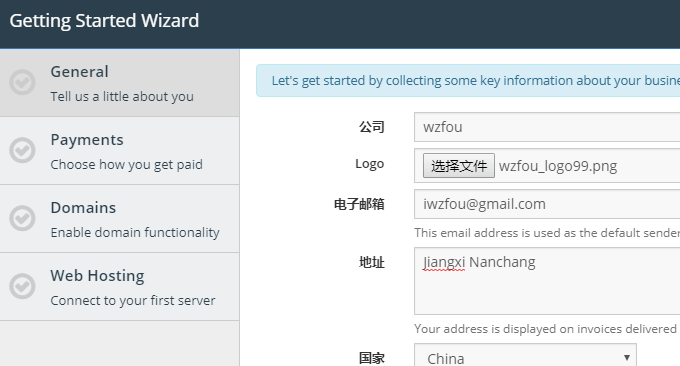
其次是开通支付网关,默认的Paypal已经为你配置好了,你只需要填入你的Paypal账号即可。
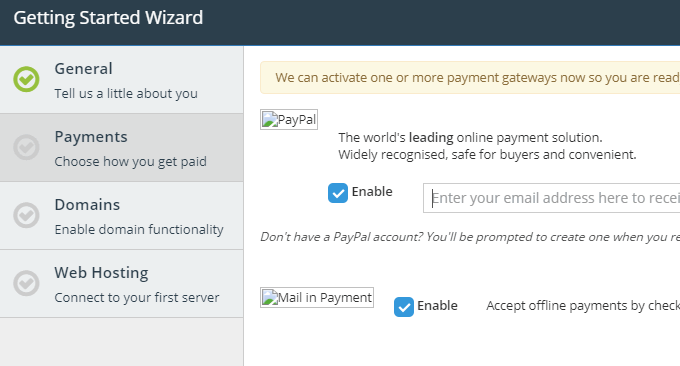
接着,是否开通域名注册服务?WHMCS自带了Enom的域名分销,你只需要填入你的Enom域名分销账号与密码,就可以实现在WHMCS分销域名了。
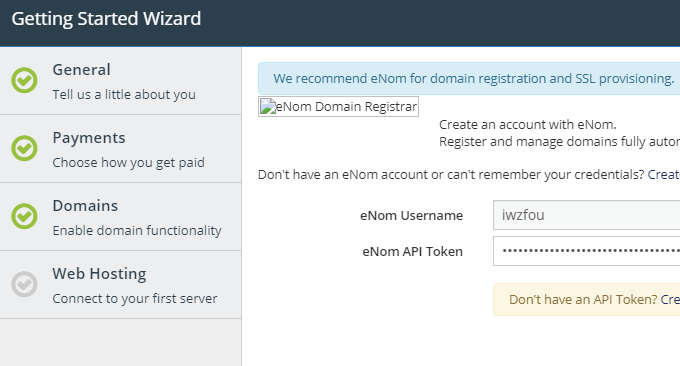
记得在Enom中添加你的服务器IP,以免出现无法购买域名情况。
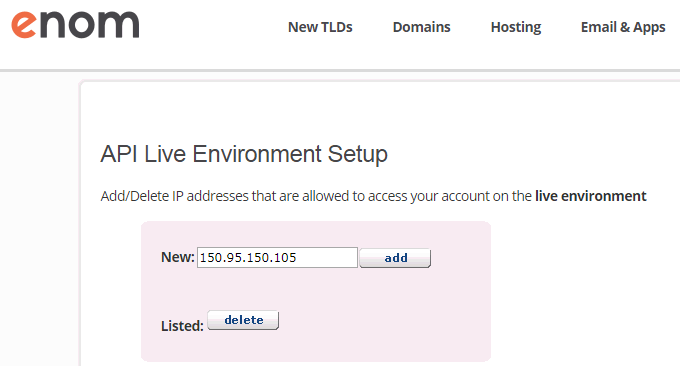
如果你有Cpanel面板,那么可以直接填写你的Cpanel账号与密码,将Cpanel与WHMCS整合了。
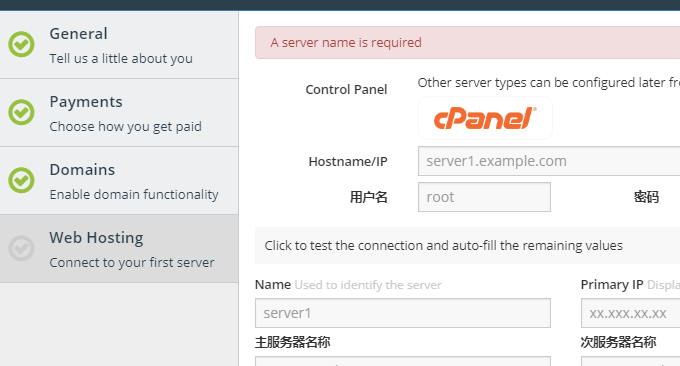
设置好了后,你就可以看到WHMCS正常运转了。
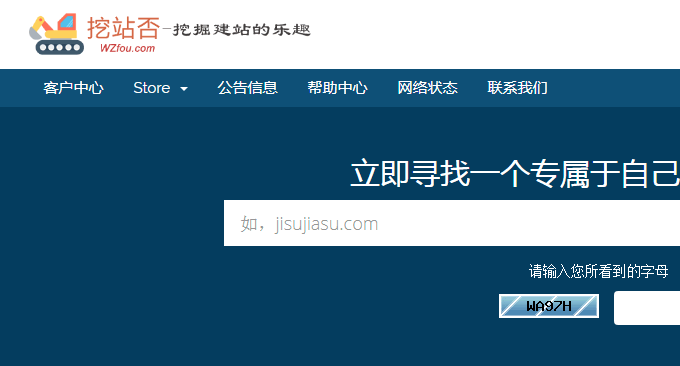
四、WHMCS邮件发送
WHMCS邮件无法发送,可能是你的主机禁用了PHPmail,建议直接使用SMTP来发信,还可以避免被判定为垃圾邮件。方法是进入“设置”选择“常规设置”,最后在邮件当中填写你的SMTP账号与密码。
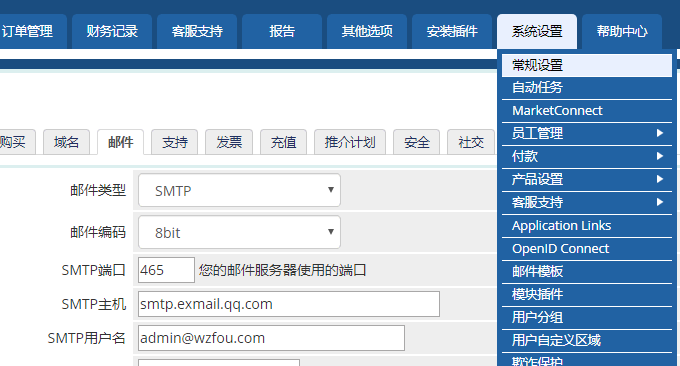
WHMCS默认已经有了 账号注册、激活、修改密码等各类邮件模板,但是这类模板都是英文,我们需要将它们转化中文。
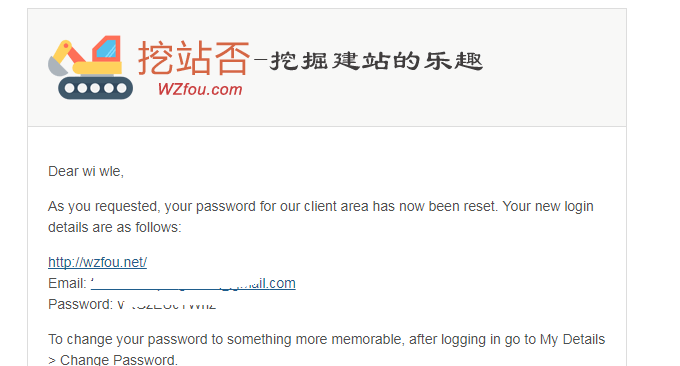
方法是进入到“设置”选择“邮件模板”,然后选择其中一个你想要修改的模板,直接在线修改,在页面最下方是有参数,你只需要将这些参数放在邮件模板里面就可以显示内容了。(点击放大)
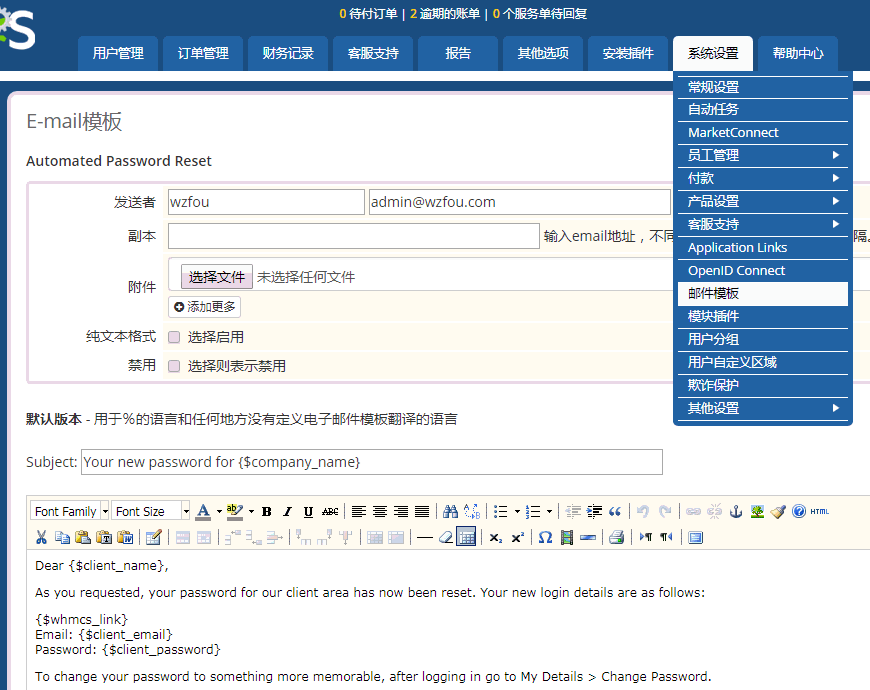
五、WHMCS模板主题
上传模板文件。你可以到网上下载免费的WHMCS模板文件,解压上传到Templates。
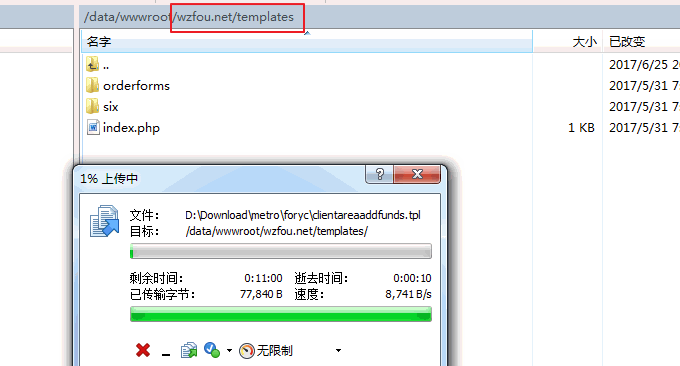
选择主题模板。上传了主题文件后,到WHMCS的“系统设置”的常规设置,将主题选择为你上传的主题。
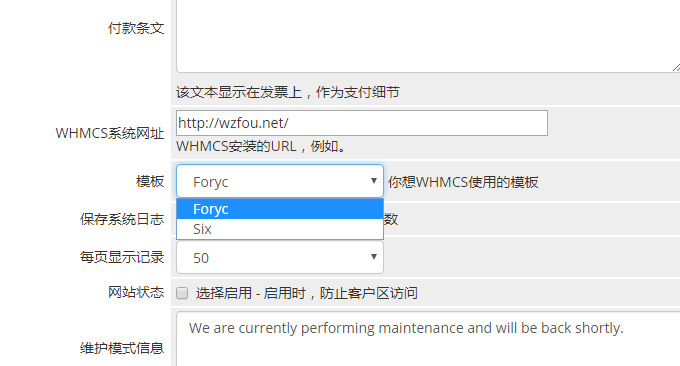
再刷新一下,你就会看到你的新的WHMCS主题生效了。
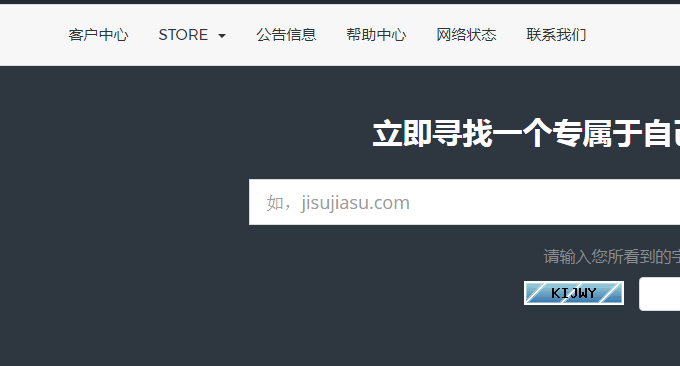
六、总结
WHMCS免费主题不兼容的问题。经过测试,我发现不少的免费WHMCS主题容量出现不兼容的问题,造成这种问题主要还是因为WHMCS更新太频繁的原因,版本不同WHMCS主题也就要作相应的调整。
WHMCS添加Paypal支付宝问题。普通的Paypal账号就可以实现WHMCS收款,但是没有用户退款等相应的操作。你还需要升级一下Paypal到商家。
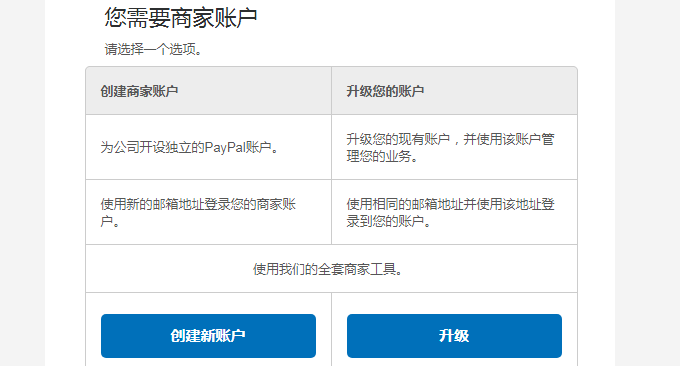
升级后可以得到Paypal的API。
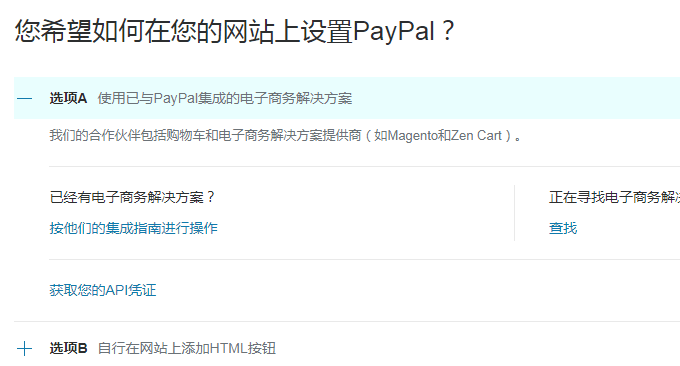
然后再返回WHMCS进入到Paypal网关设置中,填入API账号、密码和签名。
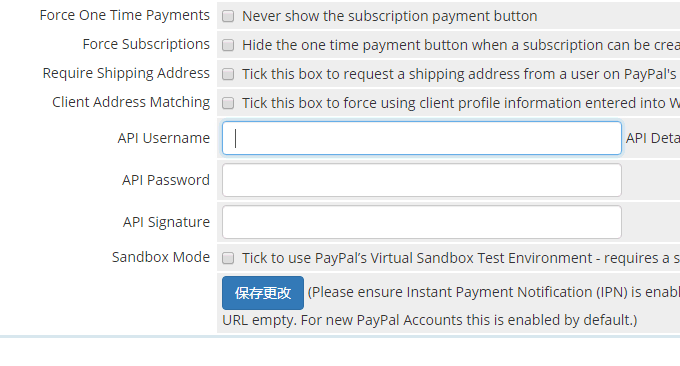
PS:2017年7月9日更新,WHMCS开通VPS和虚拟主机可看:WHMCS整合Vultr自动开通激活VPS主机方法和VestaCP与WHMCS整合教程。
PS:2017年7月16日更新,WHMCS付款方式添加参考:WHMCS添加支付宝微信付款、主题模板修改方法和PDF发票乱码问题解决
WHMCS支持中文,默认的主题模板不好看的话,你也可以自己动手修改模板。而WHMCS自带了丰富的邮件模板,你只需要添加相关的邮件参数放在邮件内容里,其它的CSS等样式都是可以自定义的。除此之外,WHMCS也可以接入支付宝、Paypal等接口。
从我个人的使用情况来看,WHMCS安装对于PHP安装要求还是蛮高的,首先就是需要Ioncube,而PHP 7.1以上的没有Ioncube,所以最好是选择PHP 5.6来安装。其次就是对文件目录写入权限的要求,安装过程中会自动检测,只有修改符合要求才可以进入安装。

WHMCS可以用的地方很多,一些免费VPS面板如Vestacp、ISPConfig 等都开发了WHMCS接口,这些内容将在以后的文章为新手朋友们作详解。更多的建站服务器还有建站工具,你可以试试:
- 服务器虚拟化面板SolusVM安装与使用-支持新建管理OpenVZ, KVM和Xen VPS
- 日本VPS主机:ConoHa日本VPS主机使用感受-东京机房速度一般支付宝付款
- 使用MailPoet Newsletters插件为WordPress搭建RSS邮件订阅支持SMTP
一、WHMCS安装方法
首先进入到官网:https://www.whmcs.com/,注册一个账号购买授权,最便宜是一个月16美元。如果你只要想测试学习,也可以到网上搜索下载特别版,但是记得不要用于生产,以避免后门。
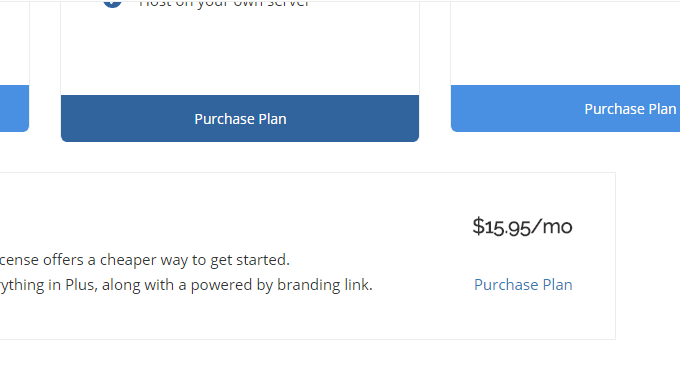
付款成功后,进入WHMCS的产品中心,你可以看到授权已经有了。
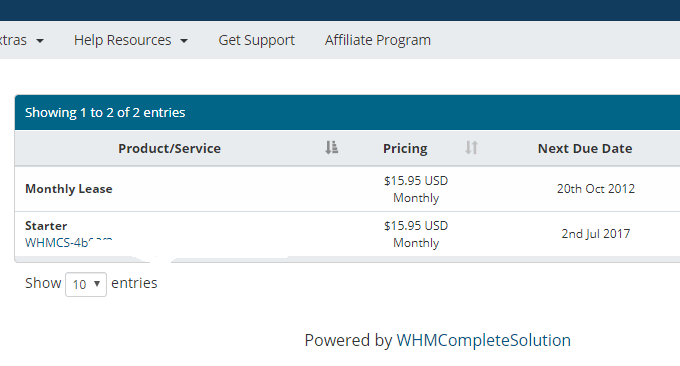
点击,就可以下载WHMCS最新版本。
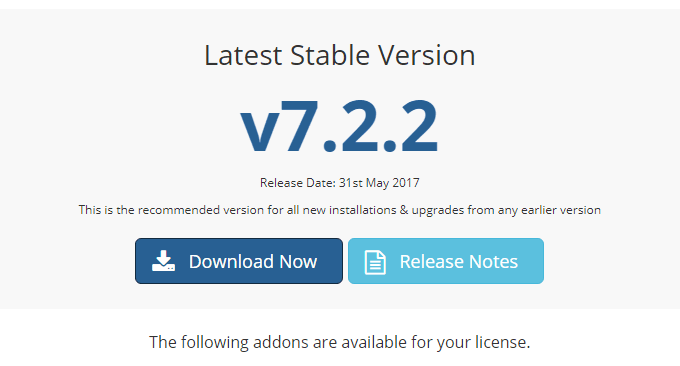
将WHMCS解压上传到你的网站根目录,然后打开网址开始安装。如果没有配置文件,WHMCS会提示你让你修改。
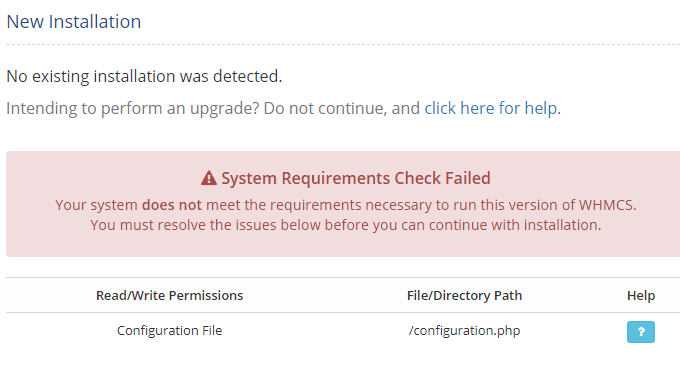
进入到WHMCS目录,直接将示例文件重命名为配置文件,该文件是空的,你也可以自己上传一个同名称的配置文件。
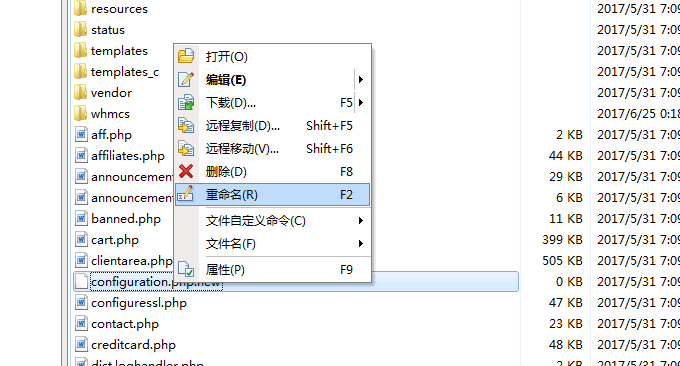
在WHMCS安装过程中,会要你输入授权码,同时填写好MysqL数据库。貌似MysqL 5.7有点兼容问题,建议使用MysqL 5.6。
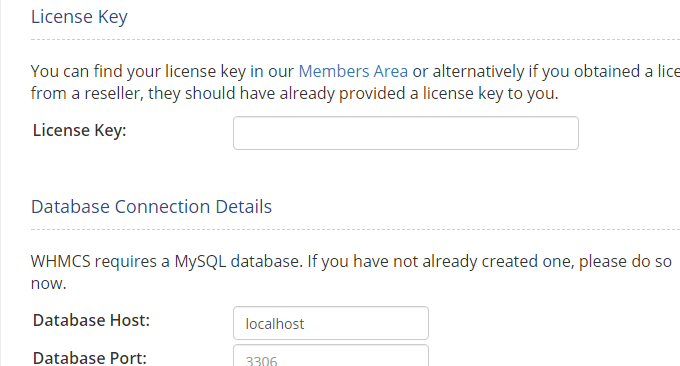
WHMCS安装成功提示。
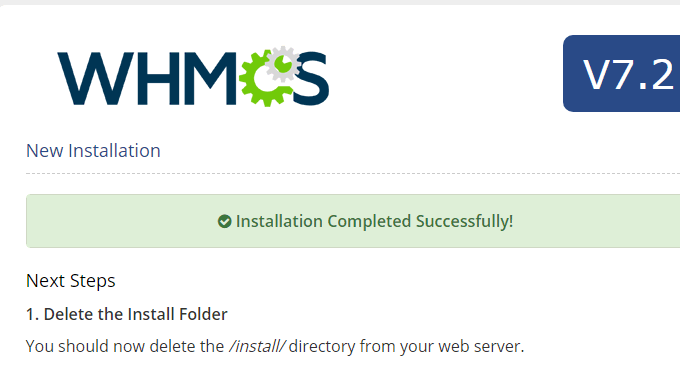
记得按照提示删除安装目录、修改目录权限、设置定时任务等。如果是VPS,你可以按照下面的格式添加命令,表示每隔十分钟执行一次。
*/10 * * * * php -q /data/wwwroot/wzfou.net/crons/cron.php
二、WHMCS中文汉化
现在安装的WHMCS已经自带的前台中文语言包,但是WHMCS后台还是英文的,你可以在直接下载:https://www.ucblog.net/wzfou/WHMCS_6.2_cn.zip,适用于6.0以上的,部分没有汉化完全。
解压WHMCS把Admin目录中的lang的语言文件上传到WHMCS相应的目录。
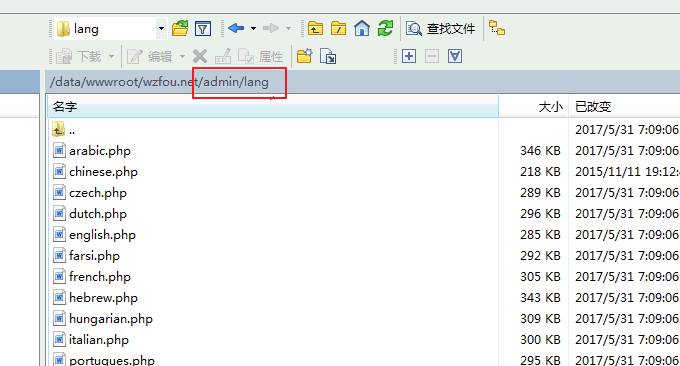
登录到WHMCS,刷新一下,你就可以看到WHMCS后台已经是中文汉化了(点击放大)。
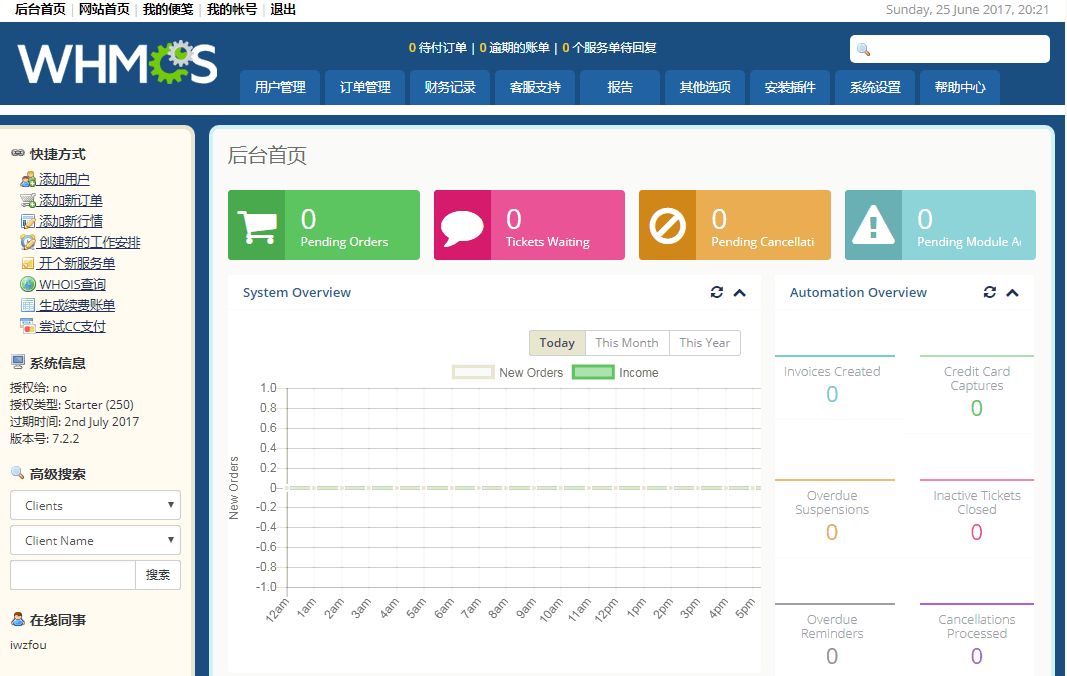
三、WHMCS基本设置
登录到WHMCS后,会自动弹出设置向导,你也可以进入到“设置”中点击设置向导,来对WHMCS作基本的设置操作。首先是设置Logo、邮箱、地址等基本信息。
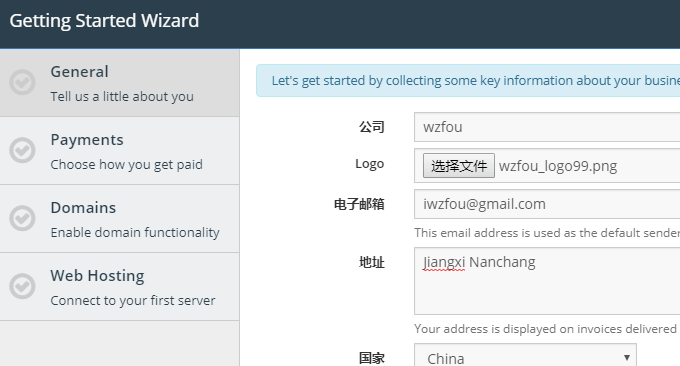
其次是开通支付网关,默认的Paypal已经为你配置好了,你只需要填入你的Paypal账号即可。
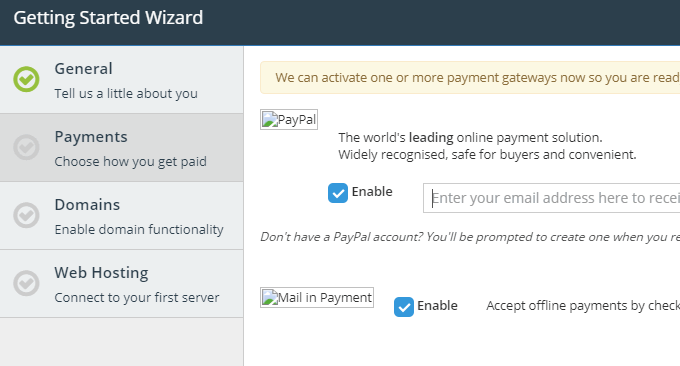
接着,是否开通域名注册服务?WHMCS自带了Enom的域名分销,你只需要填入你的Enom域名分销账号与密码,就可以实现在WHMCS分销域名了。
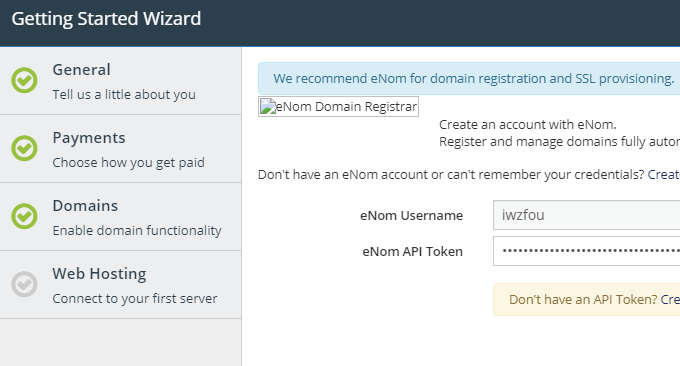
记得在Enom中添加你的服务器IP,以免出现无法购买域名情况。
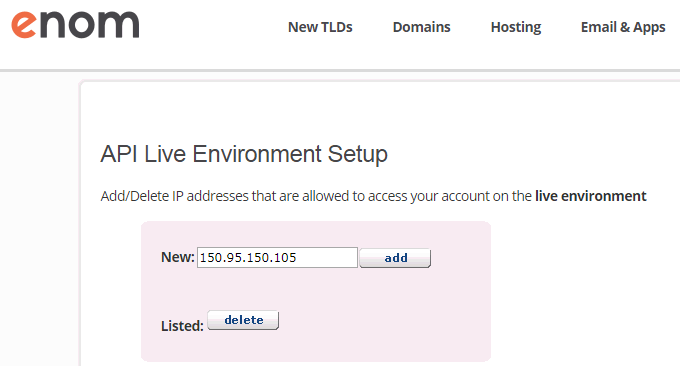
如果你有Cpanel面板,那么可以直接填写你的Cpanel账号与密码,将Cpanel与WHMCS整合了。
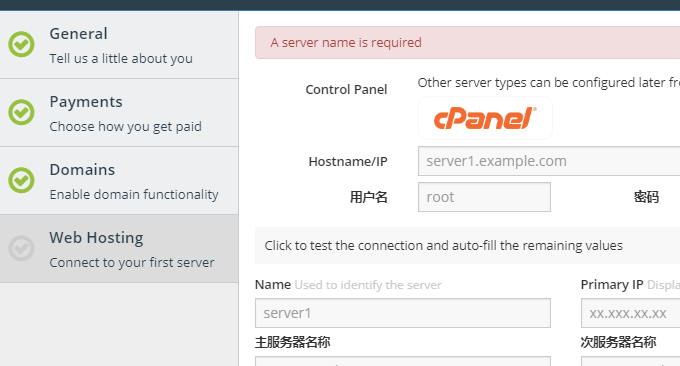
设置好了后,你就可以看到WHMCS正常运转了。
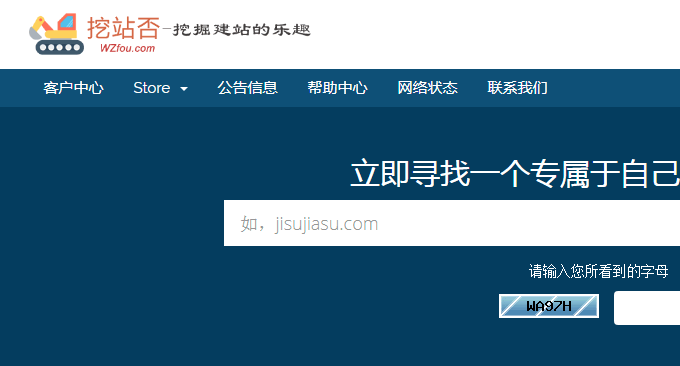
四、WHMCS邮件发送
WHMCS邮件无法发送,可能是你的主机禁用了PHPmail,建议直接使用SMTP来发信,还可以避免被判定为垃圾邮件。方法是进入“设置”选择“常规设置”,最后在邮件当中填写你的SMTP账号与密码。
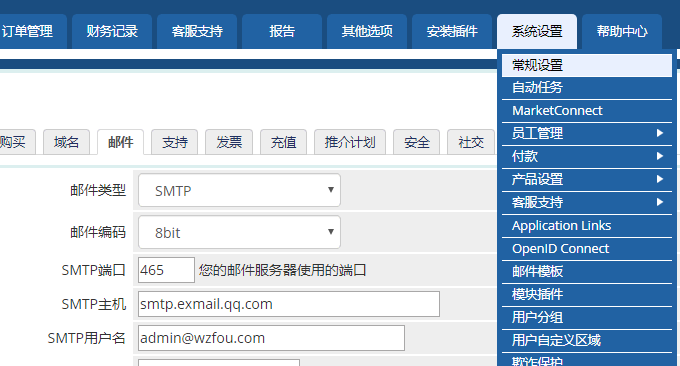
WHMCS默认已经有了 账号注册、激活、修改密码等各类邮件模板,但是这类模板都是英文,我们需要将它们转化中文。
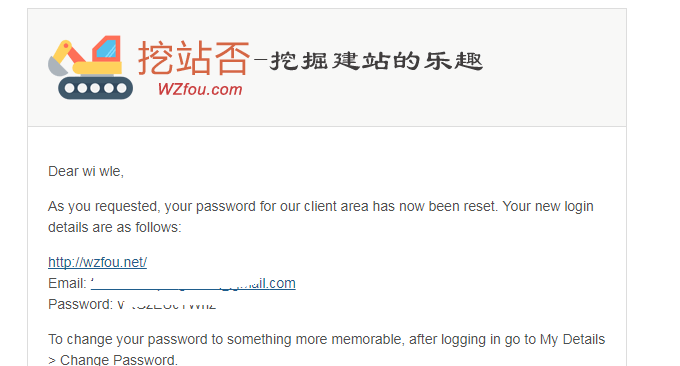
方法是进入到“设置”选择“邮件模板”,然后选择其中一个你想要修改的模板,直接在线修改,在页面最下方是有参数,你只需要将这些参数放在邮件模板里面就可以显示内容了。(点击放大)
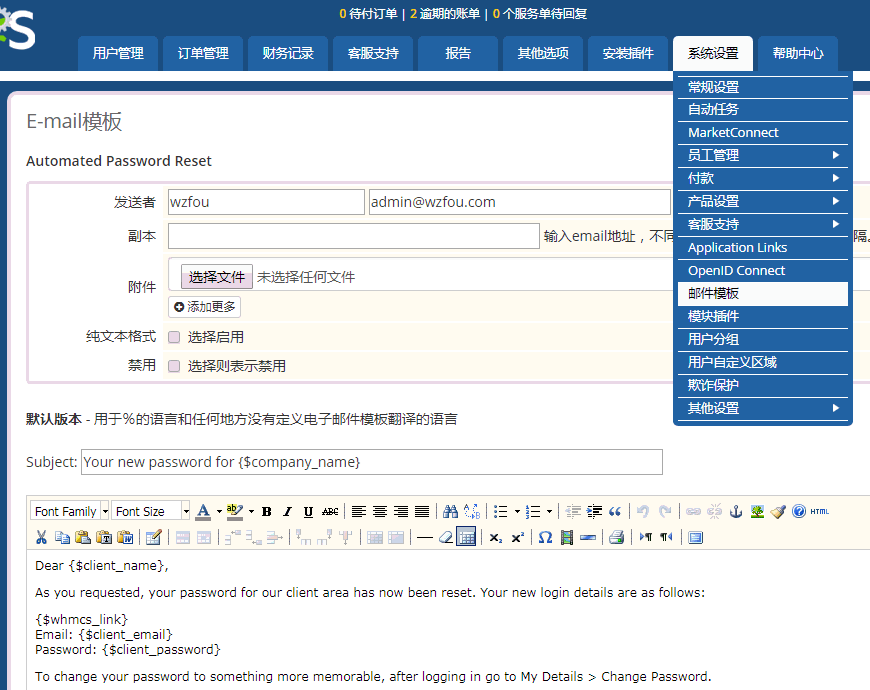
五、WHMCS模板主题
上传模板文件。你可以到网上下载免费的WHMCS模板文件,解压上传到Templates。
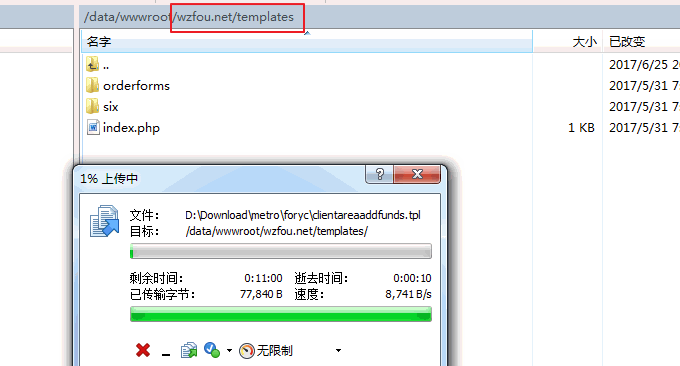
选择主题模板。上传了主题文件后,到WHMCS的“系统设置”的常规设置,将主题选择为你上传的主题。
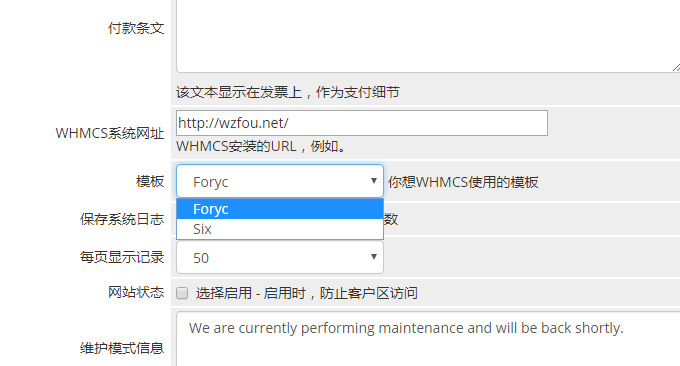
再刷新一下,你就会看到你的新的WHMCS主题生效了。
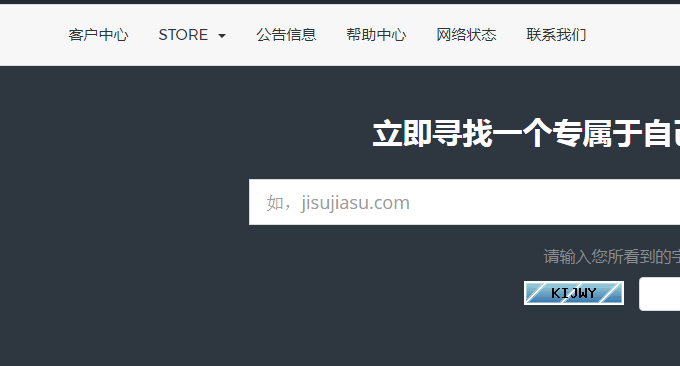
六、总结
WHMCS免费主题不兼容的问题。经过测试,我发现不少的免费WHMCS主题容量出现不兼容的问题,造成这种问题主要还是因为WHMCS更新太频繁的原因,版本不同WHMCS主题也就要作相应的调整。
WHMCS添加Paypal支付宝问题。普通的Paypal账号就可以实现WHMCS收款,但是没有用户退款等相应的操作。你还需要升级一下Paypal到商家。
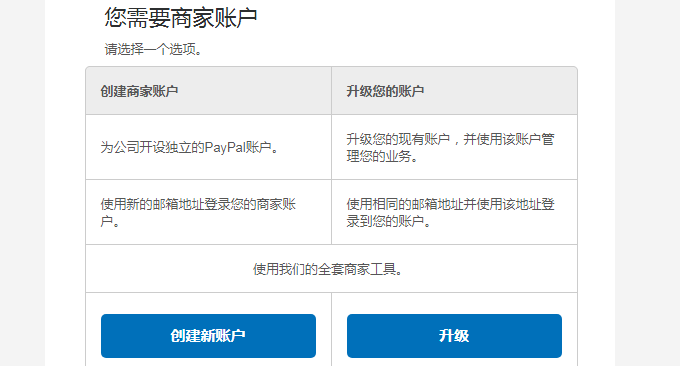
升级后可以得到Paypal的API。
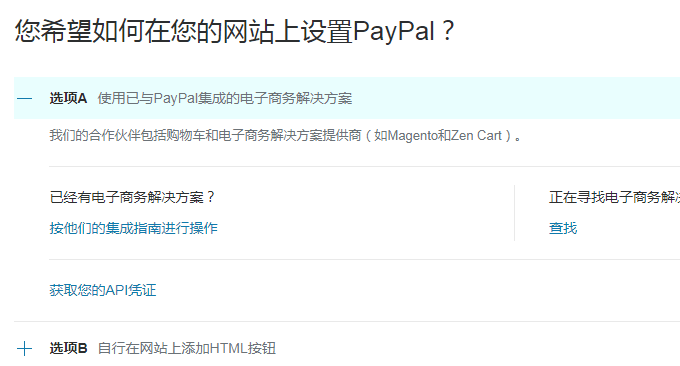
然后再返回WHMCS进入到Paypal网关设置中,填入API账号、密码和签名。
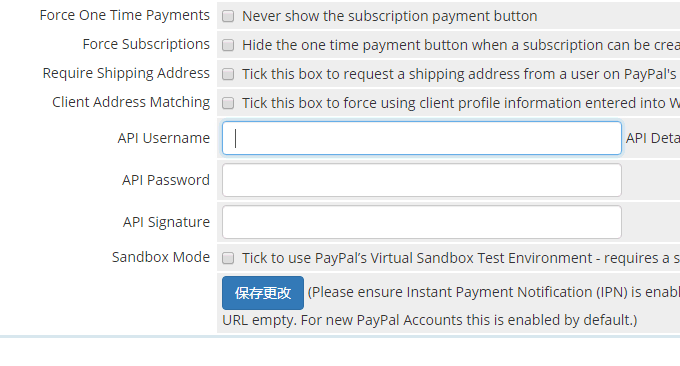
PS:2017年7月9日更新,WHMCS开通VPS和虚拟主机可看:WHMCS整合Vultr自动开通激活VPS主机方法和VestaCP与WHMCS整合教程。
PS:2017年7月16日更新,WHMCS付款方式添加参考:WHMCS添加支付宝微信付款、主题模板修改方法和PDF发票乱码问题解决








